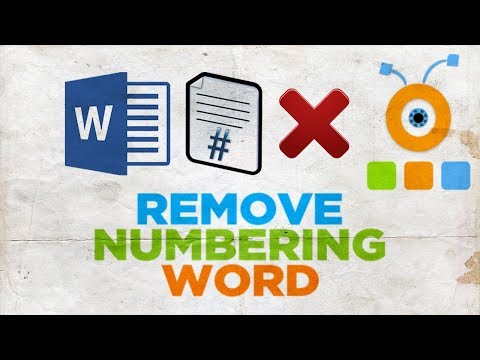
Как удалить нумерацию на некоторых страницах в Word
В сегодняшнем видео мы покажем вам, как убрать нумерацию с некоторых страниц в Ворде.
Откройте нужный вам документ. Перейдите на вкладку «Макет» в верхней части окна. Нажмите «Разрывы» в разделе «Параметры страницы» и выберите «Следующая страница». Прокрутите вниз до следующей страницы и нажмите на нижний колонтитул. Нажмите «Ссылка на предыдущий» вверху страницы. Удалите цифру в футере, в нашем случае это четыре. Вы можете видеть, что страница имеет номер 3, а следующая страница без номера.
Поместите указатель мыши в начало страницы 5, нажмите «Номер страницы», выберите «Низ страницы», а затем «Обычный номер 2». Вы можете видеть, что страница снова имеет номер. Выберите нужный номер страницы, щелкните его правой кнопкой мыши и выберите «Форматировать номера страниц». Перейдите в «Нумерация страниц», установите флажок «Начать с 1» и нажмите «ОК». Как видите, нумерация теперь начинается с четвертой страницы. Если вы прокрутите вверх, вы увидите, что все вышеперечисленные страницы имеют собственную нумерацию.
Откройте нужный вам документ. Перейдите на вкладку «Макет» в верхней части окна. Нажмите «Разрывы» в разделе «Параметры страницы» и выберите «Следующая страница». Прокрутите вниз до следующей страницы и нажмите на нижний колонтитул. Нажмите «Ссылка на предыдущий» вверху страницы. Удалите цифру в футере, в нашем случае это четыре. Вы можете видеть, что страница имеет номер 3, а следующая страница без номера.
Поместите указатель мыши в начало страницы 5, нажмите «Номер страницы», выберите «Низ страницы», а затем «Обычный номер 2». Вы можете видеть, что страница снова имеет номер. Выберите нужный номер страницы, щелкните его правой кнопкой мыши и выберите «Форматировать номера страниц». Перейдите в «Нумерация страниц», установите флажок «Начать с 1» и нажмите «ОК». Как видите, нумерация теперь начинается с четвертой страницы. Если вы прокрутите вверх, вы увидите, что все вышеперечисленные страницы имеют собственную нумерацию.
Пожалуйста, воспользуйтесь возможностью подключиться и поделиться этим видео со своими друзьями и семьей, если вы считаете его полезным.

No Comments